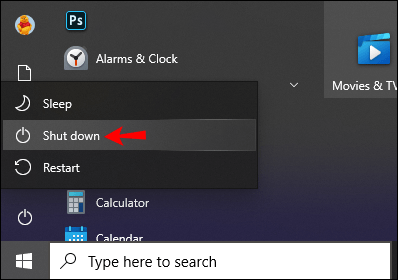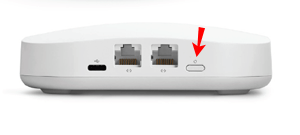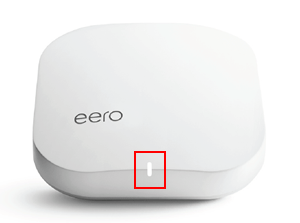Cara Restart Router [Xfinity, Spectrum, Eero, More]
Router adalah kunci untuk menyediakan akses internet ke beberapa perangkat di rumah atau kantor Anda. Namun terkadang koneksi router Anda gagal. Hal ini dapat disebabkan oleh beberapa hal yang berkaitan dengan alamat IP privat dan publik yang dikelolanya.
![Cara Restart Router [Xfinity, Spectrum, Eero, More]](http://cdn.blueboxerwebdesign.com/wp-content/uploads/gadgets/733/hl36lmnj4n.jpg)
Jika Anda mengalami masalah dengan router Anda, kami akan menunjukkan cara memulai ulang untuk membersihkan memori jangka pendeknya dan mudah-mudahan menyediakan koneksi internet yang lebih kuat setelah dicadangkan dan dijalankan.
Kami juga akan menunjukkan cara memulai ulang berbagai router, ditambah cara memulai ulang dari komputer atau ponsel Anda dari jarak jauh.
Cara Memulai Ulang Router Xfinity
Untuk memulai ulang router Xfinity Anda secara manual, lakukan hal berikut:
- Temukan tombol "Reset" yang ditemukan di bagian depan atau belakang router.

- Tahan tombol setidaknya selama lima detik.
- Setelah Anda melepaskan tombol, router Anda akan disetel ulang dan akan dimulai ulang.
Jika Anda tidak memiliki tombol "Reset", Anda dapat memulai ulang dengan:
- Mematikan router Anda.
- Cabut kabel daya.

- Tunggu sekitar satu menit.
- Sambungkan kembali kabel dan tunggu sekitar 30 detik lagi sebelum menyalakannya kembali.
Setelah lampu status selesai, konfirmasikan apakah perangkat Anda dapat terhubung dengan sukses ke internet.
Cara Memulai Ulang Router Spektrum
Untuk memulai ulang router Spectrum Anda secara manual:
- Putuskan sambungan router Anda dari sumber listrik dan keluarkan semua baterai.

- Tunggu sekitar satu menit sebelum memasang kembali baterai (jika ada).
- Hubungkan kembali router Anda ke sumber listrik.
- Tunggu sekitar dua menit saat router dimulai ulang.
- Lampu status akan mengkonfirmasi status online router.

- Periksa apakah perangkat Anda berhasil terhubung ke internet.
Cara Memulai Ulang Router AT&T
Untuk memulai ulang router AT&T Anda:
- Matikan PC Anda.
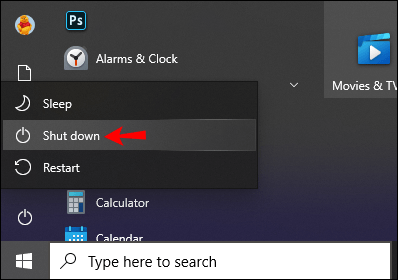
- Temukan tombol "Reset", baik di belakang atau di samping input daya pada router.

- Tekan lama tombol setidaknya selama lima detik. Jangan menekan lebih dari sembilan detik, karena ini dapat mereset unit ke pengaturan pabriknya menghapus semua pengaturan Anda.
- Tunggu hingga lampu LED hijau solid muncul untuk mengonfirmasi bahwa restart selesai.
- Konfirmasikan bahwa perangkat Anda berhasil terhubung ke internet.
Cara Memulai Ulang Router Eero
Untuk memulai ulang unit router eero Anda, lakukan hal berikut:
- Temukan tombol "Reset" dan tekan lama hingga LED berkedip kuning.
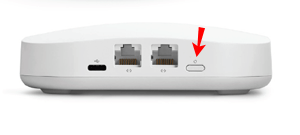
- Setelah kurang lebih tujuh detik lepaskan.
- Setelah beberapa detik, lampu LED router eero akan kembali ke warna putih solid dengan garis hijau.
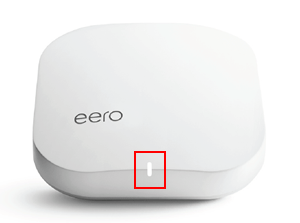
- Periksa apakah perangkat Anda dapat terhubung ke internet.
Cara Memulai Ulang Router Linksys
Untuk memulai ulang router Linksys Anda:
- Matikan unit melalui tombol daya.

- Cabut kabel daya.
- Tunggu sekitar satu menit sebelum menyambungkan kembali kabel daya.
- Hidupkan kembali router dengan menekan tombol daya.
- Verifikasi bahwa perangkat Anda dapat terhubung dengan sukses ke internet.
Cara Memulai Ulang Router dari Jarak Jauh
Memulai ulang router dari jarak jauh dapat dilakukan dengan masuk ke antarmuka router Anda sebagai administrator menggunakan IP Anda. Begini caranya:
- Dari komputer Anda, luncurkan jendela browser web baru.
- Ketik alamat IP router Anda ke dalam URL.
- Di layar masuk, masukkan kredensial admin Anda.
- Setelah masuk, cari opsi untuk me-restart router Anda. Ini biasanya ditemukan melalui bagian "Lanjutan" dari menu router.
- Klik opsi "Reboot". Router Anda kemudian dapat menampilkan hitungan mundur untuk mematikan.
- Setelah router Anda dimatikan, itu akan restart secara otomatis. Proses ini biasanya membutuhkan waktu 30 hingga 60 detik untuk diselesaikan.
Restart Jarak Jauh Menggunakan Windows Telnet
Jika router Anda dapat memulai ulang menggunakan klien Windows Telnet, Anda dapat memulai ulang dari jarak jauh. Setelah Anda mengaktifkan klien Telnet di Windows 10:
- Pilih "Mulai" dan buka "Klien Telnet."
- Ketik "Buka" lalu tekan "Enter," Anda mungkin diminta untuk memasukkan kredensial admin.
- Setelah terhubung, masukkan "sistem bantuan" untuk menemukan perintah reboot.
- Ketik perintah reboot untuk me-restart router Anda.
Restart Jarak Jauh Menggunakan Smart Plug
Atau, Anda dapat menghubungkan router Anda ke “Smart Plug.” Dengan metode ini, setiap kali Anda mengalami masalah koneksi dan perlu me-restart router Anda, Anda dapat mengakses "Smart Plug" melalui aplikasinya di ponsel Anda.
Dari antarmuka cukup putuskan sambungan lalu sambungkan kembali daya untuk memulai ulang router.
Cara Memulai Ulang Router Dari Ponsel Anda
Memulai ulang router dari jarak jauh melalui ponsel Anda dapat dilakukan dengan masuk ke router Anda sebagai administrator dari browser web. Anda memerlukan alamat IP router Anda, lalu lakukan hal berikut:
- Buka jendela browser web baru dari ponsel Anda.
- Ketik alamat IP router Anda ke bilah alamat.
- Di layar masuk, masukkan kredensial admin Anda.
- Setelah masuk, temukan opsi untuk me-restart router Anda. Biasanya ditemukan melalui bagian "Lanjutan" dari menu router.
- Klik pada opsi "Reboot", router Anda kemudian dapat menampilkan hitungan mundur untuk mematikan.
- Setelah router Anda dimatikan, router akan restart secara otomatis. Seluruh proses biasanya memakan waktu 30 hingga 60 detik.
FAQ tambahan
Apakah Mencabut Router Meresetnya?
Ya, memang. Memutuskan sambungan daya dari router selama 30 detik atau lebih sebelum menyambungkan kembali akan melakukan reset lunak (restart).
Memberi Router Anda Awal yang Baru
Memutuskan sambungan router Anda atau menahan tombol "Reset" selama beberapa detik dapat menghasilkan keajaiban.
Ini akan menghapus cache, mengatur ulang penetapan IP, dan berfungsi sebagai alat pemecahan masalah yang hebat. Setelah router Anda dimulai ulang, koneksi Wi-Fi Anda akan lebih kuat, dan router akan terus beroperasi seperti yang diharapkan. Sebagai praktik, mungkin ada baiknya untuk sesekali me-restart router Anda, seperti yang Anda lakukan pada komputer Anda.
Apakah memulai ulang router Anda membantu? Beri tahu kami di bagian komentar di bawah.